Keamanan Domain
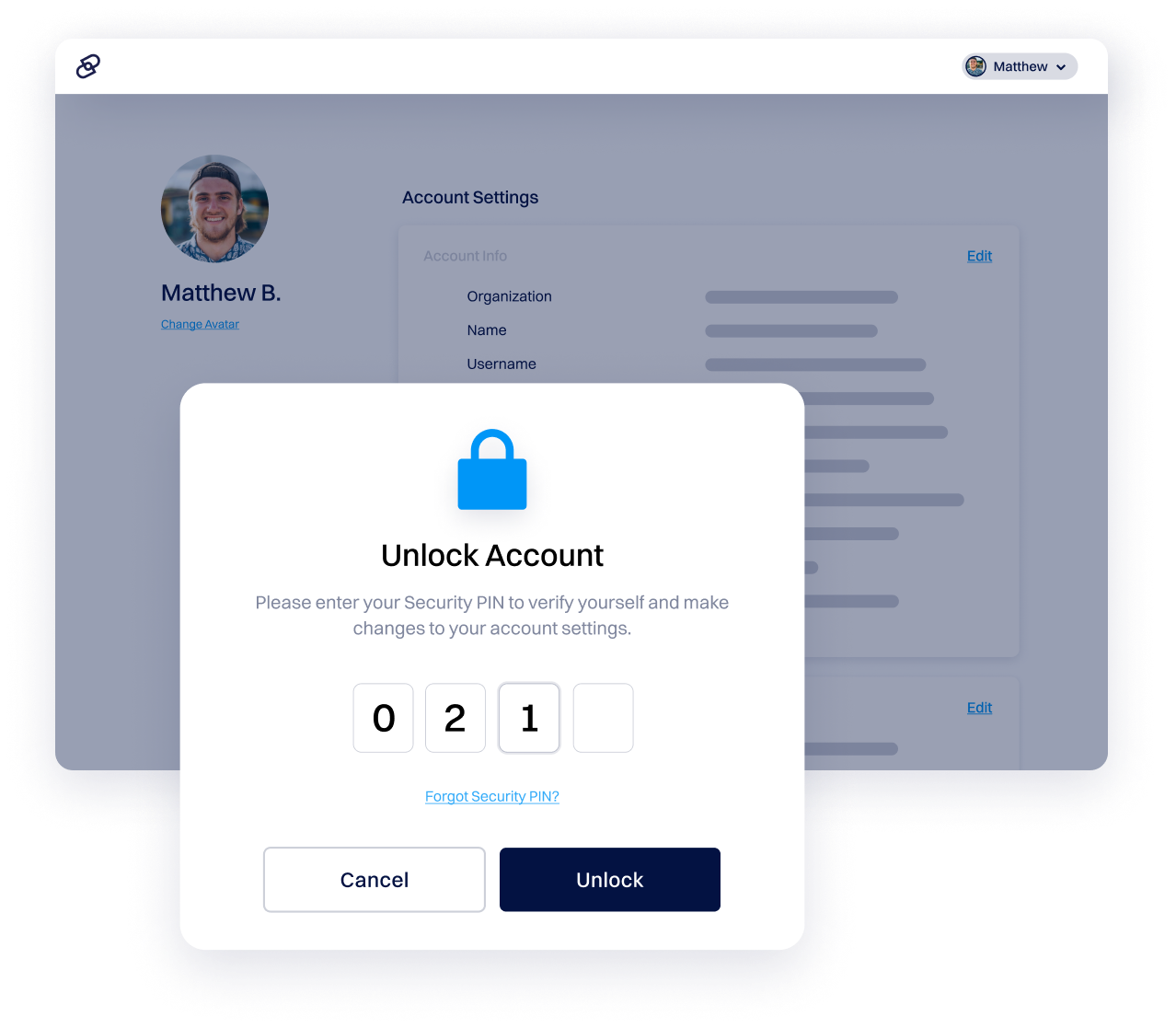
Kunci Akun
Fitur kunci akun kami menambahkan lapisan keamanan ekstra ke akun Dynadot Anda dengan memerlukan PIN keamanan untuk perubahan penting. Ini membantu melindungi dari akses tidak sah dan menjaga domain serta detail akun Anda aman.
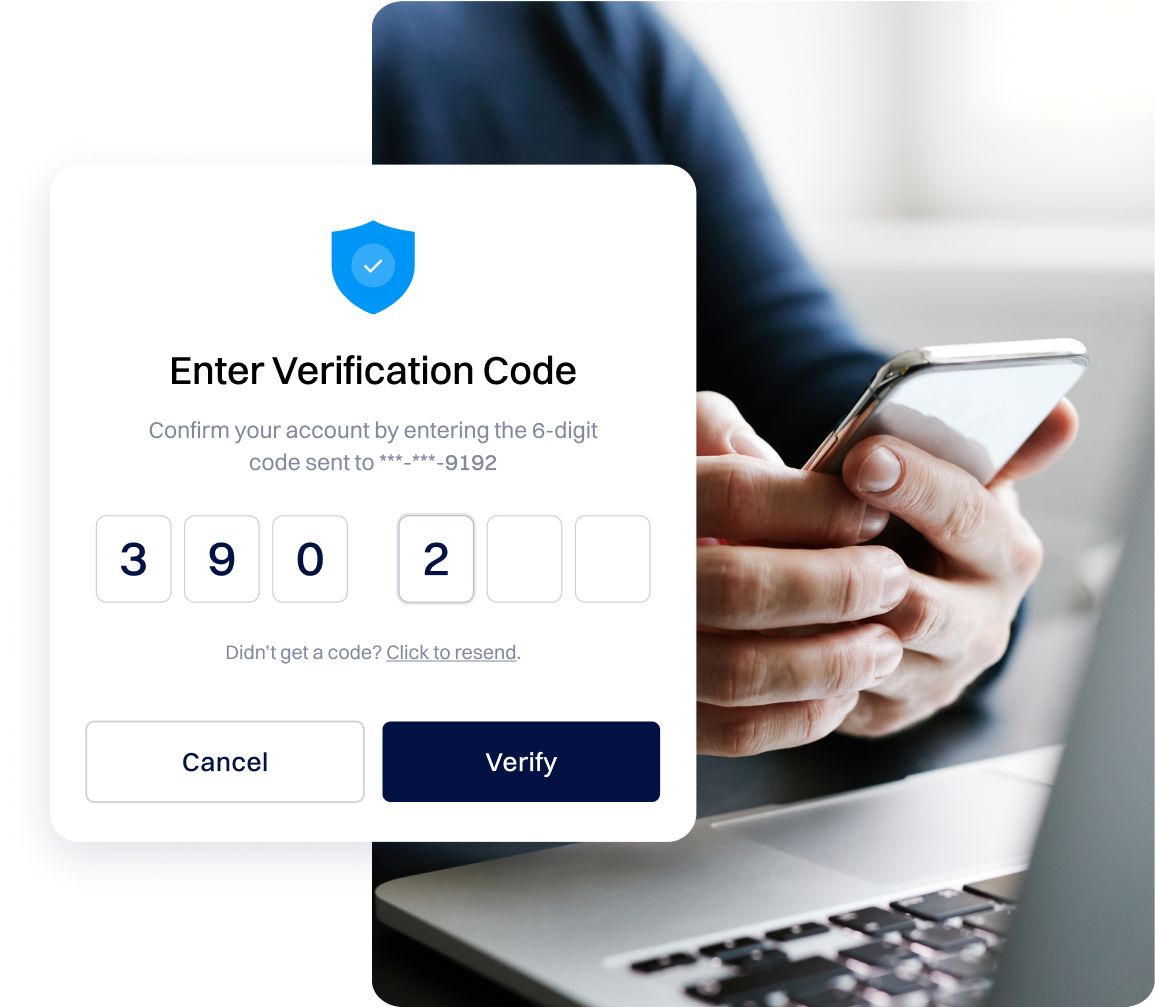
Keamanan Dua Faktor
Kami sangat merekomendasikan mengaktifkan autentikasi dua faktor di akun Dynadot Anda. Anda dapat memilih antara autentikasi SMS atau aplikasi Google Authenticator untuk perlindungan tambahan. Meskipun ini opsional, ini adalah cara sederhana untuk menjaga akun Anda lebih aman dan memblokir akses yang tidak sah.
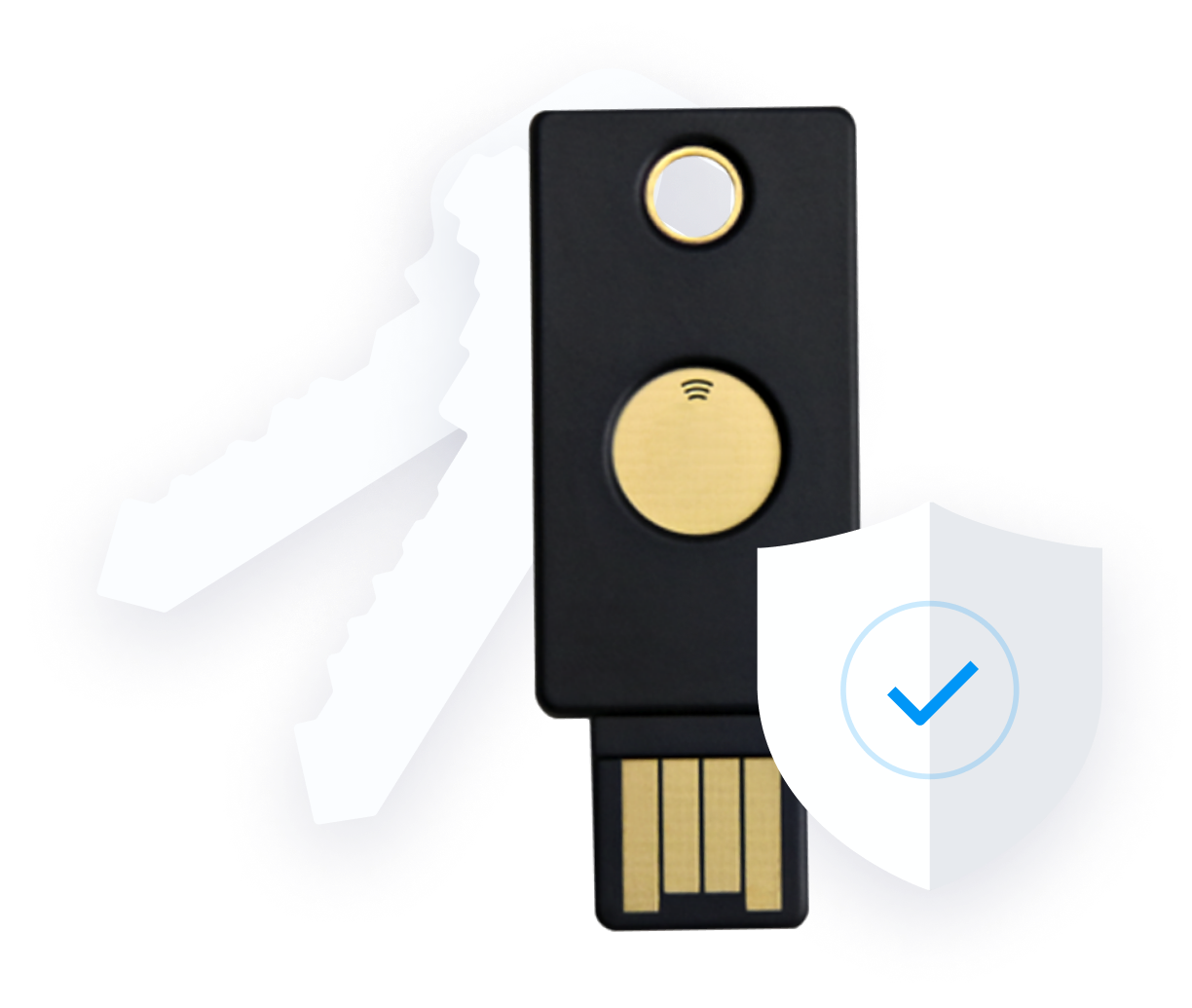
Kunci Keamanan
Kunci keamanan menambahkan lapisan perlindungan ekstra ke Akun Dynadot Anda. Ini adalah perangkat fisik yang memungkinkan Anda masuk dengan hanya mengetuk kunci setelah terhubung ke akun Anda. Periksa File Bantuan kami untuk instruksi pengaturan dan detail.
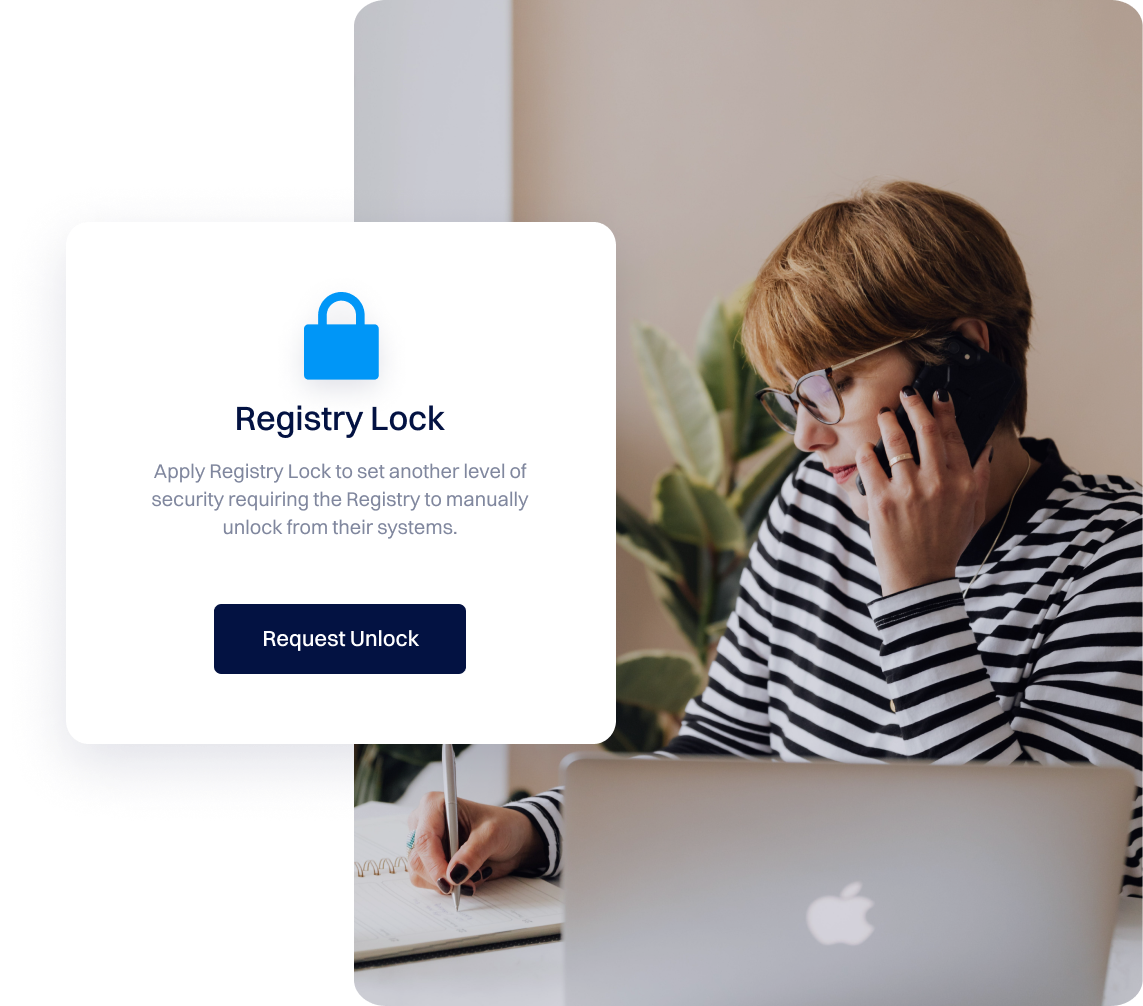
Sistem Registry Lock
Tingkatkan keamanan domain Anda dengan Registry Lock, lapisan perlindungan kuat yang memblokir perubahan atau transfer yang tidak sah.
Ini membantu mencegah pembajakan domain dan manipulasi DNS, menjaga aset online Anda aman. Saat ini tersedia untuk domain .COM, .NET, dan .CC, dengan lebih banyak TLD yang akan didukung segera.